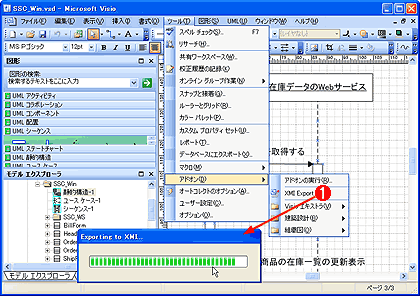連載Visioで始めるUMLモデリング第3回 Visio UMLモデリングの実力デジタルアドバンテージ2004/08/21 |
 |
|
|
|
シーケンス図の図面シートを準備する
シーケンス図の図面も、前述のユースケース図と同じ手順で新規作成すればよい。具体的には、[モデル エクスプローラ]のパッケージを右クリックして表示されるコンテキスト・メニューから[新規作成]−[シーケンス図]を選択すればよい。
シーケンス図をモデリングするには?
シーケンス図のモデリング内容は、前述の表にもあったように、「時系列に着目して、オブジェクト間のやりとり(=相互作用)を表現する」ことである。つまり、システムの処理の流れや手順を時系列順に追って記述することになる。
ここでは、「オフィス用品の在庫状況を確認する」というユースケースの内容を、シーケンス図で表してみよう。
 |
| 在庫確認のユースケースを実現するUMLシーケンス図 |
| シーケンス図では、縦軸(上から下へ)が時間を表し、横軸がオブジェクトを表す。この図では、縦軸を見ると、「営業マン」オブジェクトからの「起動する」というメッセージで始まり、「終了する」というメッセージで終わっている。横軸を見ると、「営業マン」「[在庫確認]ウィンドウ」「在庫データのWebサービス」という3つのオブジェクトが存在している。 |
UMLシーケンス図では、縦軸(上から下へ)が時間を表し、横軸がオブジェクトを表す。これを踏まえてシーケンス図を見ると、この図では、次のような処理の流れになっていることが分かる。
- 「営業マン」が「[在庫確認]ウィンドウ」を<起動する>
- 「[在庫確認]ウィンドウ」が「在庫データのWebサービス」から<在庫データを取得する>
- 「[在庫確認]ウィンドウ」が<商品の在庫一覧の更新表示を行う>
- 「営業マン」が「[在庫確認]ウィンドウ」を<終了する>
シーケンス図についても作成方法を簡単に示しておくことにする。
 |
|||||||||||||||||||||
| UMLシーケンス図の作成手順 | |||||||||||||||||||||
| シーケンス図の作成も、図形ステンシルから図面シート内へ図形をドラッグ&ドロップし、その図形をダブルクリックしてプロパティ内容を変更する。線図形の場合は図形と図形を結び付けるだけだ。 | |||||||||||||||||||||
|
このようなシーケンス図の特長は、時系列で表現できるので、処理の実行順が明確になることである。逆に欠点は、オブジェクトが横並びなので、どのオブジェクトとどのオブジェクトがどのように関係しているかが分からないことだ。もしオブジェクト同士の関係をより明確に定義する必要がある場合には、(シーケンス図を補助する意味で)オブジェクト間の関係に着目してオブジェクト間のやりとりを表現できるコラボレーション図を記述するとよい。
以上で、クラス図、ユースケース図、シーケンス図を解説した。このようにしてVisioで作成されたUMLモデル図のデータは、Visio以外のモデリング・ツールでも使うことができるのだろうか。次にこのVisio以外のモデリング・ツールとのデータ互換性について説明しよう。
Visio以外のモデリング・ツールとのデータ互換性
UMLモデリングのデータ形式には、OMGが標準化しているXMI(XML Metadata Interchange)というファイル形式がある。VisioのUMLモデリング・データをこのXMIファイル形式で出力すれば、ほかのモデリング・ツールでも再利用できるはずだ。
Visioは標準ではこのファイル形式に対応していないのだが、マイクロソフトはVisioでこのXMI形式のファイルを出力(エクスポート)するためのコンポーネント(英語版のみ)を提供している(ただし、2004年8月現在、逆にXMI形式のファイルをインポートするためのコンポーネントは提供していないようである)。このXMI形式のファイルを出力するコンポーネント(以降、Visio XMI Export)は次のサイト(英語)で無償ダウンロードできる。
次のサイト(英語)に、Visio XMI Exportコンポーネントに関する詳しい解説がある。
このVisio XMI Exportコンポーネントは、付属のサンプル・プロジェクトを使うことで(Microsoft Visual C++でビルドが必要)、次の画面のようにVisioアドオン・ツールとしてVisioに組み込んで使うこともできる。
このVisio XMI Exportコンポーネントは英語版であるが、筆者が試した範囲では、日本語環境でも問題なく動作した。ただし、出力されるXMIファイルの形式がバージョン 1.0(現在の主流は1.2)で、モデル・ツールによってはインポートできない場合もあった。Visio XMI Exportコンポーネントを使っても、必ずしもUMLモデリング・データを再利用できるとは限らないので注意してほしい。
本稿のVisioによるUMLモデリングの解説は、ここまでとしたい。ここからは、Visio for Enterprise Architectのみにある機能と、Visioによるデータベース・モデリング機能について紹介しよう。
| INDEX | ||
| Visioで始めるUMLモデリング | ||
| 第3回 Visio UMLモデリングの実力 | ||
| 1.Visioで作成可能なUMLモデル図 | ||
| 2.UMLモデル図の追加とUMLユースケース図の作成 | ||
| 3.UMLシーケンス図の作成とデータ互換性 | ||
| 4.Visio for EAの機能とデータベース・モデリング | ||
| 「Visioで始めるUMLモデリング」 |
- 第2回 簡潔なコーディングのために (2017/7/26)
ラムダ式で記述できるメンバの増加、throw式、out変数、タプルなど、C# 7には以前よりもコードを簡潔に記述できるような機能が導入されている - 第1回 Visual Studio Codeデバッグの基礎知識 (2017/7/21)
Node.jsプログラムをデバッグしながら、Visual Studio Codeに統合されているデバッグ機能の基本の「キ」をマスターしよう - 第1回 明瞭なコーディングのために (2017/7/19)
C# 7で追加された新機能の中から、「数値リテラル構文の改善」と「ローカル関数」を紹介する。これらは分かりやすいコードを記述するのに使える - Presentation Translator (2017/7/18)
Presentation TranslatorはPowerPoint用のアドイン。プレゼンテーション時の字幕の付加や、多言語での質疑応答、スライドの翻訳を行える
|
|